Win11系统开机后只显示鼠标如何解决的方法
时间:2021-08-08 来源:醉心纯净
由于Win11操作系统还处于初步测试阶段,在使用Win11的过程中可能会遇到很多问题。 比如有的朋友只在开机时在屏幕上显示鼠标。 那么你应该会遇到这种情况。 怎么做? 下面跟着装机工作室一起来看看有哪些解决方案。
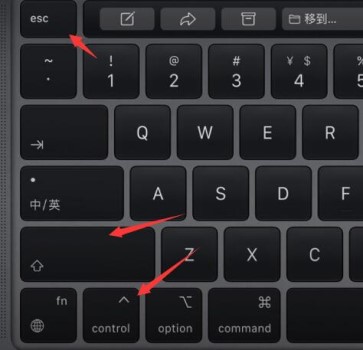
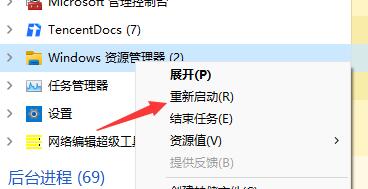
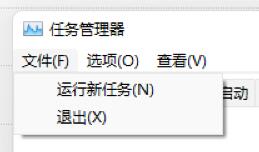
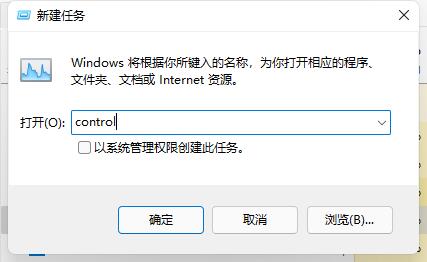
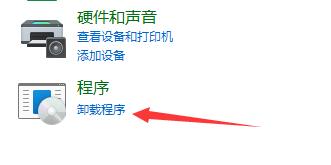
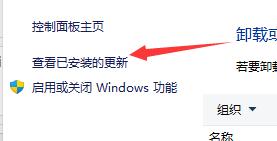
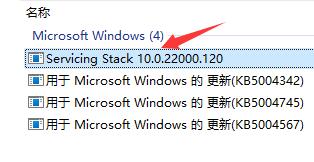
好了,这个问题可能很多朋友遇上了,都是一些常规的操作,并不是什么大问题,大家按装机工作室的操作步骤就可以完美的解决了。
Win11开机只显示鼠标怎么办的解决方法
1、我们可以先使用键盘“ctrl+alt+esc”打开“任务管理器”。
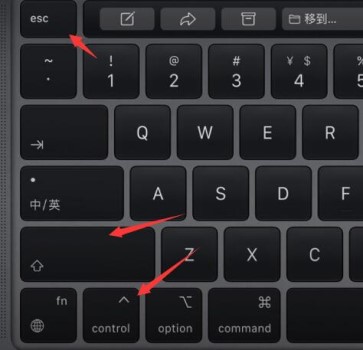
2、然后在其中找到“Windows资源管理器”,右键选择“重新启动”。
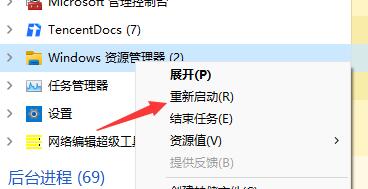
3、接着点击左上角的“文件”,选择“运行新任务”。
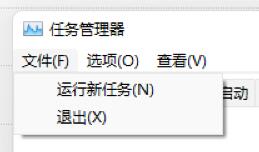
4、输入“control”打开控制面板。
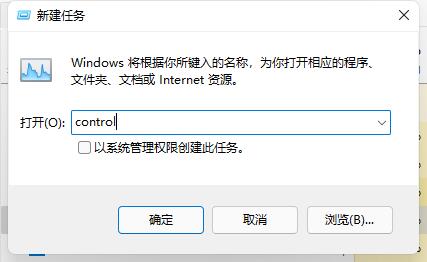
5、在控制面板中找到卸载程序。
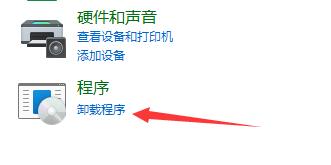
6、点击左上角的“查看已安装的更新”。
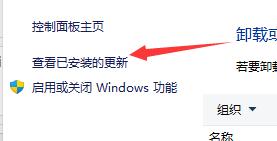
7、最后再里面找到“Servicing Stack”更新,右键卸载它即可。
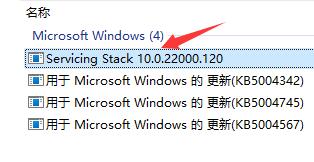
好了,这个问题可能很多朋友遇上了,都是一些常规的操作,并不是什么大问题,大家按装机工作室的操作步骤就可以完美的解决了。
栏目热门教程
人气教程排行
热门系统下载
- 1 装机工作室Win7 SP1 64位 纯净版2021.03
- 2 装机工作室 Win10 21H2 64位 装机版 2021.09
- 3 装机工作室Win10 20H2 64位 纯净版2021.03
- 4 技术员 Ghost Xp Sp3 装机版 2017
- 5 装机工作室 Ghost Win7 SP1 32位 纯净版 2021.02
- 6 MSDN微软原版 Windows10 20H2(2021年2月更新)
- 7 装机工作室Win10 21H1 64位 纯净版2021.07
- 8 装机工作室 Ghost Win10 64位 纯净版 2020.09
- 9 装机工作室 Ghost Win7 SP1 64位 纯净版 2021.02
- 10 极纯净 Win10 21H2 64位 纯净版 2021.09